FBA
-
Gesamte Inhalte
2 -
Benutzer seit
-
Letzter Besuch
Beiträge erstellt von FBA
-
-
Hallo liebes Forum,
der letzte Beitrag liegt ja schon etwas zurück und einige Ausführungen über die Verwendbarkeit von eCard-Software, gerade unter Linux, klingen ja haarsträubend. Ich bin gerade dabei mich an die Materie Online-Authentifizierung und QES mit dem nPA heranzutasten. In unserem Büro werden Kartenleser von ReinerSCT schon seit einigen Jahren unter Linux für HBCI eingesetzt, außerdem für die QES bei Mahnanträgen über EGVP. Nun arbeite ich daran die Mahnanträge mit dem nPA qualifiziert zu Unterschreiben, anstatt z.B. mit der D-Trust-card. Außerdem sollen bestimmte PDF-Dokumente und E-Mails zukünftig signiert werden, das am besten mit dem sign-me-Zertifikat auf dem nPA.
Auf ein größeres Problem bei der Einrichtung des sign-me-Zertifikates bin ich bisher gestoßen: Die Kommunikation zwischen Firefox-Plugin und AusweisApp funktioniert scheinbar nicht. Das Dialogfenster vom eCard Client Initiator erscheint nicht. Mir bleibt dann nichts weiter als auf "zurück" zu klicken.
Setzt hier schon jemand den Personalausweis für qualifizierte Unterschriften ein? Wenn ja, welche Probleme gibt oder gab es?
Grüße
Johannes


AusweisApp 1.11 und Ubuntu 12.04
in Anwendungen
Geschrieben
Hallo Forum,
ich hatte kürzlich damit zu kämpfen Ubuntu und die AusweisApp ordnungsgemäß zum Laufen zu bringen. An sich ist das kein Problem, wenn man wirklich alles beachtet. Falls also jemand vor hat die AusweisApp auf Ubuntu zu installieren, hier ein paar Tipps:
### Firefox 17.0.11 ESR
Am wichtigsten ist die Firefoxversion 17 ESR. Offensichtlich dauert es noch eine Weile ehe eine neue Version der AusweisApp erscheint. Deshalb muss auf Firefox 17 ESR zurückgegriffen werden. Unter folgendem Link kann die 32bit-Version heruntergeladen werden:
ftp://ftp.mozilla.org/pub/mozilla.org/firefox/releases/17.0.11esr/linux-i686/de/
Es wird empfohlen, nur eine Firefoxversion zu installieren. Für Verision 17 gibt es allerdings keinen Support mehr, also ist es besser sie parallel zur Ubuntu-Version zu installieren. Dafür habe ich das Tar-Archiv im Nautilus entpackt und im Home-Verzeichnis nach /home/user/opt/firefox17 verschoben. Im Anschluss kann, z.B. mit Arronax, eine Desktop-Datei erstellt und somit V.17 ESR bei Bedarf gestartet werden.
### AusweisApp 1.11.0 + Vertrauensbasis 1.11.2
Ein Debianpaket der App bekommt man hier. Nachdem man die AusweisApp installiert hat, muss man die Vertrauensbasis 1.11.2 über die Konsole nachinstallieren. Bei mir ging alles reibungslos durch. Startet man jetzt Firefox 17 ESR sollte die Erweiterung AusweisApp unter den Add-Ons erscheinen.
### cyberJack-Treiber und Tools
Die neuesten Treiber gibts hier: http://www.reiner-sc...ware/cyberjack/
Aus dem Ubuntu-Repository sollten fogende Pakete installiert sein:
libpcsclite1 pcscd pcsc-tools fxcyberjack
Mit fxcyberjack kann man z.B. die Firmware aktualisieren. Das Paket pcsc-tools enthält u.a. den Befehl pcsc_scan, damit kann man prima Lesegeräte und Karten testen.
### PIN aktivieren
Die AusweisApp ist im Dash zu finden:
AusweisApp starten --> cyberJack RFID anschließen --> Personalausweis einschieben --> Chipsymbol wird grün --> Rechtsklick auf AusweisApp-Symbol --> AusweisApp konfigurieren --> PIN-Verwaltung wählen --> PIN aktivieren --> 5-stellige Transport-PIN eingeben --> neue 6-stellige PIN erstellen --> neue PIN merken!
Falls bis hierher alles geklappt hat, kann man sich nun im Internet ausweisen.
Viel Erfolg!
Johannes